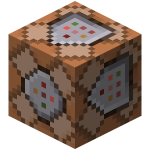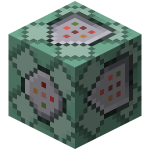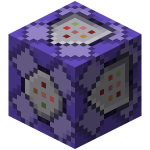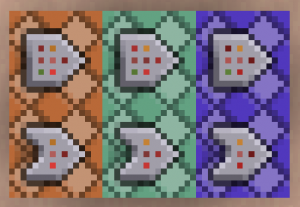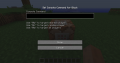Diferencia entre revisiones de «Bloque de comandos»
(→Historia) |
|||
| (No se muestran 19 ediciones intermedias del mismo usuario) | |||
| Línea 35: | Línea 35: | ||
*{{cmd|summon Item <''x''> <''y''> <''z''> <nowiki>{Item:{id:command_block,Count:1}}</nowiki>}} | *{{cmd|summon Item <''x''> <''y''> <''z''> <nowiki>{Item:{id:command_block,Count:1}}</nowiki>}} | ||
| − | También se pueden obtener el '' | + | También se pueden obtener el ''bloque de comandos'' mediante el uso del [[Controles|control]] “coger bloque" (por defecto con el botón central del ratón) sobre un ''bloque de comandos'' existente. |
== Uso == | == Uso == | ||
| Línea 43: | Línea 43: | ||
Un bloque de comandos puede ejecutar comandos cuando es [[#Activación|activado]] por fuerza de redstone. Siempre tiene todos los permisos, por lo tanto, se puede utilizar para permitir usar un comando específico por jugadores que no pueden usar comandos en general (por ejemplo, permitiendo a alguien obtener un objeto específico con el comando {{cmd|give}}, sin permitir a cualquiera usar {{cmd|give}} para darse cualquier cosa que quieran). | Un bloque de comandos puede ejecutar comandos cuando es [[#Activación|activado]] por fuerza de redstone. Siempre tiene todos los permisos, por lo tanto, se puede utilizar para permitir usar un comando específico por jugadores que no pueden usar comandos en general (por ejemplo, permitiendo a alguien obtener un objeto específico con el comando {{cmd|give}}, sin permitir a cualquiera usar {{cmd|give}} para darse cualquier cosa que quieran). | ||
| − | En la 1.9 | + | En la 1.9, un bloque de comandos tiene una orientación ("encaramiento") que determina qué bloque de comandos encadenador será activado, y que bloques serán comprobados para ver si un bloque de comandos en el modo "condicional" se ejecuta. |
=== Permisos=== | === Permisos=== | ||
| Línea 65: | Línea 65: | ||
;Comandos de consola | ;Comandos de consola | ||
| − | : Los comandos se pueden introducir en el panel de texto superior. El límite de texto para los comandos en un bloque de comandos es 32 500 caracteres, pero el panel de texto sólo puede mostrar una pequeña parte de esta cantidad a la vez. En la 1.9 | + | : Los comandos se pueden introducir en el panel de texto superior. El límite de texto para los comandos en un bloque de comandos es 32 500 caracteres, pero el panel de texto sólo puede mostrar una pequeña parte de esta cantidad a la vez. En la 1.9, se puede pulsar {{key|tab}} para completar palabras o recorrer cíclicamente las opciones. |
: Los comandos en un bloque de comandos ''no'' necesitan estar precedidos de la barra diagonal (<code>/</code>) como si lo necesitan en la ventana de chat, pero su uso todavía funcionará. | : Los comandos en un bloque de comandos ''no'' necesitan estar precedidos de la barra diagonal (<code>/</code>) como si lo necesitan en la ventana de chat, pero su uso todavía funcionará. | ||
| Línea 77: | Línea 77: | ||
: Un botón situado a la derecha del panel de texto de salida previa específica si la última salida debe ser almacenada y mostrada. Muestra <code>O</code> (por defecto) cuando la salida debe ser almacenada y <code>X</code> cuando no se debe almacenar. Para mundos con muchos bloques de comandos, especialmente bloques de comandos que se ejecutan en frecuencias rápidas, no almacenar el texto de salida puede reducir los requisitos de memoria y almacenamiento. | : Un botón situado a la derecha del panel de texto de salida previa específica si la última salida debe ser almacenada y mostrada. Muestra <code>O</code> (por defecto) cuando la salida debe ser almacenada y <code>X</code> cuando no se debe almacenar. Para mundos con muchos bloques de comandos, especialmente bloques de comandos que se ejecutan en frecuencias rápidas, no almacenar el texto de salida puede reducir los requisitos de memoria y almacenamiento. | ||
| − | ; Impulso/Cadena/Repetición (1 | + | ; Impulso/Cadena/Repetición (1.9) |
: Hacer clic en el botón "Impulse/Chain/Repeat" (Impulso/Cadena/Repetición) cambia el tipo de bloque de comandos. El estado por defecto es "Impulse" (impulso), pero se puede colocar bloques de comandos no predeterminados. El bloque de comandos también cambia de color: | : Hacer clic en el botón "Impulse/Chain/Repeat" (Impulso/Cadena/Repetición) cambia el tipo de bloque de comandos. El estado por defecto es "Impulse" (impulso), pero se puede colocar bloques de comandos no predeterminados. El bloque de comandos también cambia de color: | ||
| Línea 85: | Línea 85: | ||
: * Los bloques de "repetición" son de color azul. Estos ejecutarán sus comandos de una vez por tick (pulso del reloj del juego (20 veces por segundo)), siempre y cuando estén activados, reduciendo la importancia de los dispositivos de reloj de redstone. | : * Los bloques de "repetición" son de color azul. Estos ejecutarán sus comandos de una vez por tick (pulso del reloj del juego (20 veces por segundo)), siempre y cuando estén activados, reduciendo la importancia de los dispositivos de reloj de redstone. | ||
| − | ; Condicional/incondicional (1.9 | + | ; Condicional/incondicional (1.9) |
| − | [[Archivo:Texturas de bloques de comando.png|thumb|''Arriba:'' Bloques de comandos en el modo "incondicional". ''Abajo:'' Bloques de comandos en modo "condicional"]] | + | [[Archivo:Texturas de bloques de comando.png|thumb|''Arriba:'' Bloques de comandos en el modo "incondicional". ''Abajo:'' Bloques de comandos en modo "condicional".]] |
| − | |||
: Hacer clic en el botón "Conditional/Unconditional" (Condicional/Incondicional) cambia el comportamiento condicional del bloque de comandos: | : Hacer clic en el botón "Conditional/Unconditional" (Condicional/Incondicional) cambia el comportamiento condicional del bloque de comandos: | ||
: * "Condicional": El bloque de comandos sólo debe ejecutar su comando si el bloque de comandos detrás de él lo ejecutó con éxito ("detrás" significando que está en la parte opuesta a la dirección que el bloque de comandos enfrenta o encara, independientemente de la dirección de la cadena o incluso si el encadenamiento está ocurriendo). | : * "Condicional": El bloque de comandos sólo debe ejecutar su comando si el bloque de comandos detrás de él lo ejecutó con éxito ("detrás" significando que está en la parte opuesta a la dirección que el bloque de comandos enfrenta o encara, independientemente de la dirección de la cadena o incluso si el encadenamiento está ocurriendo). | ||
: * "Incondicional" (predeterminado): El bloque de comandos ignorará el bloque detrás de él. | : * "Incondicional" (predeterminado): El bloque de comandos ignorará el bloque detrás de él. | ||
| − | ; Siempre activo/Necesita redstone (1.9 | + | ; Siempre activo/Necesita redstone (1.9) |
: Hacer clic en el botón "Always Active/Needs Redstone"" (Siempre activo/Necesita redstone" cambia los requisitos de activación del bloque de comandos: | : Hacer clic en el botón "Always Active/Needs Redstone"" (Siempre activo/Necesita redstone" cambia los requisitos de activación del bloque de comandos: | ||
| Línea 100: | Línea 99: | ||
;Hecho | ;Hecho | ||
| − | :Hacer clic en el botón "Hecho" (Done) | + | :Hacer clic en el botón "Hecho" (Done) o {{key|Enter}} para guardar el comando y salir de la interfaz del ''bloque de comandos''. |
;Cancelar | ;Cancelar | ||
:Hacer clic en el botón "Cancelar" (Cancel) o {{key|Esc}} para salir de la interfaz de ''bloque de comandos'' sin guardar los cambios. | :Hacer clic en el botón "Cancelar" (Cancel) o {{key|Esc}} para salir de la interfaz de ''bloque de comandos'' sin guardar los cambios. | ||
| − | |||
=== Activación === | === Activación === | ||
| Línea 117: | Línea 115: | ||
Además, cuando un bloque de comandos se clona por un comando a una ubicación con fuerza para su activación, el nuevo bloque de comandos solamente ejecutará su comando si el original nunca ha sido activado (visible en la pantalla de depuración F3 como "triggered" (disparado)). | Además, cuando un bloque de comandos se clona por un comando a una ubicación con fuerza para su activación, el nuevo bloque de comandos solamente ejecutará su comando si el original nunca ha sido activado (visible en la pantalla de depuración F3 como "triggered" (disparado)). | ||
| − | A diferencia de todos los demás componentes redstone, excepto el [[bloque musical]], un bloque de comandos se puede activar cada [[tic del juego]] (es decir, cada 50 milisegundos). Sin embargo, activarlo dos tics del juego en una fila requiere que la transición de fuerza a sin fuerza y la vuelta sean durante el mismo tic, ver [[circuito de reloj#Setblock]] para los detalles técnicos hay que saber para lograr esto. | + | A diferencia de todos los demás componentes redstone, excepto el [[bloque musical]], un bloque de comandos se puede activar cada [[tic del juego]] (es decir, cada 50 milisegundos). Sin embargo, activarlo dos tics del juego en una fila requiere que la transición de fuerza a sin fuerza y la vuelta sean durante el mismo tic, ver [[circuito de reloj#Setblock|Setblock]] para los detalles técnicos que hay que saber para lograr esto. |
| − | En la 1.9 | + | En la 1.9, un bloque de comandos en el modo "Siempre activo" está siempre activado. El estado por defecto es "Necesita redstone", lo que significa que sólo se ejecuta cuando se le da fuerza (alimentación). |
| − | Cuando se activa, un bloque de comandos intentará ejecutar su comando. En la 1.9 | + | Cuando se activa, un bloque de comandos intentará ejecutar su comando. En la 1.9, la acción de la activación depende del tipo del bloque de comandos: |
| − | * Un '''bloque de comandos''' (" | + | * Un '''bloque de comandos''' ("Impulso") tratará de ejecutar su comando una vez |
* Un '''bloque de comandos encadenador''' ("Cadena") no tratará de ejecutar su mandato hasta que otro bloque de comandos hacia ejecuta su propio comando | * Un '''bloque de comandos encadenador''' ("Cadena") no tratará de ejecutar su mandato hasta que otro bloque de comandos hacia ejecuta su propio comando | ||
*Un '''bloque de comandos repetidor''' ("Repetición") intentará ejecutar su comando cada tic del juego hasta que ya no se active | *Un '''bloque de comandos repetidor''' ("Repetición") intentará ejecutar su comando cada tic del juego hasta que ya no se active | ||
| Línea 190: | Línea 188: | ||
<nowiki>**</nowiki>La salida de la semilla se puede leer desde la ventana "de salida anterior" del ''bloque de comandos''. Sin embargo, ya que sólo permite 1 línea, comandos como {{cmd|help}} o {{cmd|list}} sólo mostrarán la primera línea de la salida. | <nowiki>**</nowiki>La salida de la semilla se puede leer desde la ventana "de salida anterior" del ''bloque de comandos''. Sin embargo, ya que sólo permite 1 línea, comandos como {{cmd|help}} o {{cmd|list}} sólo mostrarán la primera línea de la salida. | ||
| + | |||
| + | == Valor de datos == | ||
| + | |||
| + | Un bloque de comandos tiene un ''nombre de ID'' de <code>minecraft:command_block</code> y se define además por su '' datos de bloque'' y ''entidad de bloque''. Un bloque de comandos también tiene un ''estado de bloque'', que se espera que reemplace la funcionalidad de datos de bloque en una versión futura. | ||
| + | |||
| + | === ID === | ||
| + | |||
| + | Un ID de bloque de comandos determina su modo: | ||
| + | |||
| + | {{/ID}} | ||
| + | |||
| + | === Datos de bloque === | ||
| + | {{see also|Valor de datos}} | ||
| + | Los datos de bloque del bloque de comandos especifica si el bloque de comandos está activado actualmente. | ||
| + | |||
| + | {{/VD}} | ||
| + | |||
| + | === Entidad de bloque === | ||
| + | {{see also|Formato de entidad de bloque}} | ||
| + | |||
| + | Un bloque de comando tiene una entidad de bloque asociada a él que posee los datos adicionales sobre el bloque. La ID de la entidad de bloque del bloque es <code>Control</code>. | ||
| + | |||
| + | A command block has a block entity associated with it that holds additional data about the block. The block's block entity ID is <code>Control</code>. | ||
| + | |||
| + | {{/EB}} | ||
| + | |||
| + | === Estados de bloque === | ||
| + | {{see also|Estados de bloque}} | ||
| + | |||
| + | {{/ESB}} | ||
== Historia == | == Historia == | ||
| Línea 202: | Línea 230: | ||
{{History|||snap=13w04a|El ''bloque de comandos'' renombrado con un [[yunque]] ahora usa su nombre en lugar de “@” en el chat.}} | {{History|||snap=13w04a|El ''bloque de comandos'' renombrado con un [[yunque]] ahora usa su nombre en lugar de “@” en el chat.}} | ||
{{History||1.6.1|snap=13w19a|El ''bloque de comandos'' ya no será minable en supervivencia, y que además ya no son dañados por [[explosión]]es, excepto por la caravela azul del [[Wither]].}} | {{History||1.6.1|snap=13w19a|El ''bloque de comandos'' ya no será minable en supervivencia, y que además ya no son dañados por [[explosión]]es, excepto por la caravela azul del [[Wither]].}} | ||
| − | {{History||1.7.2|rowspan=3|snap=13w37a|Se ha añadido una barra que muestra la salida previa.|Aumentado el límite de caracteres de 256 a 16 | + | {{History||1.7.2|rowspan=3|snap=13w37a|Se ha añadido una barra que muestra la salida previa.|Aumentado el límite de caracteres de 256 a 16 369 al insertar un comando en el juego. Con un editor de terceros permite llegar 32 767 caracteres.}} |
{{History|||snap=13w39a|Añadido [[vagoneta con bloque de comandos]].}} | {{History|||snap=13w39a|Añadido [[vagoneta con bloque de comandos]].}} | ||
{{History||1.8|rowspan=3|snap=14w07a|Los [[Dispensadores|dispensadores]] ahora colocan ''bloques de comandos'' y ejecutan el comando preestablecido si hay uno, en lugar de dispararlos fuera.}} | {{History||1.8|rowspan=3|snap=14w07a|Los [[Dispensadores|dispensadores]] ahora colocan ''bloques de comandos'' y ejecutan el comando preestablecido si hay uno, en lugar de dispararlos fuera.}} | ||
| − | {{History|||snap=14w20a|Se ha eliminado el límite en el juego de 16 | + | {{History|||snap=14w20a|Se ha eliminado el límite en el juego de 16 369 caracteres, permitiendo el acceso a la totalidad de 32 767 caracteres.}} |
{{History|||snap=14w27a|Añadida la etiqueta NBT de ''CommandStats''.}} | {{History|||snap=14w27a|Añadida la etiqueta NBT de ''CommandStats''.}} | ||
| − | + | {{History||1.9|snap=15w34a|rowspan=11|[[File:Bloque de comandos encadenador 15w34a.png]][[File:Bloque de comandos repetidor 15w34a.png]]Añadidos el bloque de comandos encadenador y el bloque de comandos repetidor. | |
| − | {{History||1.9|snap=15w34a|[[File:Bloque de comandos encadenador 15w34a.png]][[File:Bloque de comandos repetidor 15w34a.png]]Añadidos el bloque de comandos encadenador y el bloque de comandos repetidor. | + | |Añadido el encarado de bloques. |
| − | |Añadido el encarado de bloques.|[[File:Bloque de comandos impulsor 15w34a.png]]Actualizada las texturas del bloque.}} | + | |[[File:Bloque de comandos impulsor 15w34a.png]]Actualizada las texturas del bloque.}} |
{{History|||snap=15w34b|Añadido el modo condicional.}} | {{History|||snap=15w34b|Añadido el modo condicional.}} | ||
| − | {{History|||snap=15w35a| | + | {{History|||snap=15w35a|[[File:Grid Bloque de comandos impulsor.png]][[File:Grid Bloque de comandos encadenador.png]][[File:Grid Bloque de comandos repetidor.png]]Actualizadas las texturas de todos los tres bloques de comandos. |
|Añadida las opciones de “Siempre activo” y “Necesita redstone”. Añadida la etiqueta NBT <code>auto</code> para controlar esto. | |Añadida las opciones de “Siempre activo” y “Necesita redstone”. Añadida la etiqueta NBT <code>auto</code> para controlar esto. | ||
|Cuando se establece en condicional, la parte trasera de textura de flecha es curva.}} | |Cuando se establece en condicional, la parte trasera de textura de flecha es curva.}} | ||
{{History|||snap=15w36a|Los jugadores incapacitados para usar [[comandos]] como <code>/give</code> ya no pueden colocar bloques de comandos.}} | {{History|||snap=15w36a|Los jugadores incapacitados para usar [[comandos]] como <code>/give</code> ya no pueden colocar bloques de comandos.}} | ||
{{History|||snap=15w36d|Cada tipo de bloque de comandos ahora aparece con un color diferente en los mapas.}} | {{History|||snap=15w36d|Cada tipo de bloque de comandos ahora aparece con un color diferente en los mapas.}} | ||
| + | {{History|||snap=16w02a|Ejecutar {{cmd|help}} en un bloque de comandos ahora usará aleatoriamente una de las diferentes frases humorísticas como en salidas anteriores.}} | ||
| + | {{History|||snap=16w04a|Ejecutar "[[Searge]]" como el comando en el bloque de comando sin preceder "<code>/</code>" ahora ajustará la salida anterior a "#itzlipofutzli".}} | ||
| + | {{History||1.11|snap=16w32a|El ID de entidad de bloque cambia de <code>Control</code> a <code>command_block</code>.}} | ||
| + | {{History|foot}} | ||
== Véase también == | == Véase también == | ||
Revisión actual del 18:45 25 dic 2016
| Tipo |
Bloque entidad |
| Físicas |
No |
| Transparencia |
No |
| Iluminación |
No |
| Resistencia a explosiones |
18 000 000 |
| Dureza |
-1 |
| Herramienta |
Ninguna |
| Renovable |
No |
| Apilable |
Sí (64) |
| Inflamable |
No |
| Primera aparición | |
| Otorga |
El mísmo |
| Valor de datos |
dec: 137 hex: 89 bin: 10001001 |
| Nombre |
command block |
El bloque de comandos es un componente de redstone que puede ejecutar comandos cuando se activa. Debido a que no se puede obtener legítimamente en el modo supervivencia, se utiliza principalmente en servidores multijugador y en mapas personalizados.
Contenido
Obtención
Los bloques de comandos no se pueden fabricar y no se generan de forma natural durante la generación del mundo. Así mismo, no están disponibles en el inventario del modo creativo.
No se puede romper en modo supervivencia si no se tienen permisos de operador, no es inflamable, y tiene la misma resistencia a explosiones que la piedra base. Un bloque de comandos no puede ser empujado por un pistón.
Los bloques de comandos se pueden obtener a través de varios comandos (requiere que los trucos estén activados en un solo jugador, o ser un operador en el modo multijugador):
/give <jugador> minecraft:command_block <amount>(Usando@pdónde <jugador> dará el bloque de comandos a la persona más cercana, normalmente uno mismo)/setblock <x> <y> <z> command_block/summon Item <x> <y> <z> {Item:{id:command_block,Count:1}}
También se pueden obtener el bloque de comandos mediante el uso del control “coger bloque" (por defecto con el botón central del ratón) sobre un bloque de comandos existente.
Uso
- Véase también: Comandos .
Un bloque de comandos puede ejecutar comandos cuando es activado por fuerza de redstone. Siempre tiene todos los permisos, por lo tanto, se puede utilizar para permitir usar un comando específico por jugadores que no pueden usar comandos en general (por ejemplo, permitiendo a alguien obtener un objeto específico con el comando /give, sin permitir a cualquiera usar /give para darse cualquier cosa que quieran).
En la 1.9, un bloque de comandos tiene una orientación ("encaramiento") que determina qué bloque de comandos encadenador será activado, y que bloques serán comprobados para ver si un bloque de comandos en el modo "condicional" se ejecuta.
Permisos
En el modo un jugador, deben estar activados los trucos para editar los bloques de comandos.
En multijugador, los bloques de comandos sólo pueden ser editados con éxito por operadores en modo creativo, y para que los bloques de comandos puedan trabajar con todos los comandos y valores siguientes, se debe establecer en el archivo server.properties lo siguiente:
-
enable-command-blockdebe sertrue -
op-permission-leveldebe establecerse como de nivel2o superior (preestablecido al nivel 4 (el más bajo))
Modificación
Para introducir o modificar el comando en un bloque de comandos, hay que hacer clic derecho en él para abrir la interfaz del bloque de comandos. La GUI (graphical user interface), sólo se abrirá si el jugador está en modo creativo y tiene los permisos adecuados.
En el modo un jugador, deben estar activados los [[trucos] para poder editar bloques de comandos.
En multijugador, los bloques de comandos sólo se pueden editar con éxito por operadores en modo creativo, y para que los bloques de comandos funcionen todos los siguientes valores deben ser establecidos en el archivo server.properties:
-
enable-command-blockdebe establecerse atrue -
op-permission-leveldebe establecerse a nivel2o superior (por defecto al nivel 4 (el más bajo))
- Comandos de consola
- Los comandos se pueden introducir en el panel de texto superior. El límite de texto para los comandos en un bloque de comandos es 32 500 caracteres, pero el panel de texto sólo puede mostrar una pequeña parte de esta cantidad a la vez. En la 1.9, se puede pulsar Tab ↹ para completar palabras o recorrer cíclicamente las opciones.
- Los comandos en un bloque de comandos no necesitan estar precedidos de la barra diagonal (
/) como si lo necesitan en la ventana de chat, pero su uso todavía funcionará.
- Debajo del panel de texto de la consola de comandos hay algunos recordatorios de consejos de acerca de cómo utilizar el selector de objetivos.
- Salidas previas
- El panel de texto inferior muestra el mensaje de salida (éxito o fracaso (mostrando: success o failure)) de la última orden ejecutada (inicialmente en blanco). Su texto no se puede editar.
- Un botón situado a la derecha del panel de texto de salida previa específica si la última salida debe ser almacenada y mostrada. Muestra
O(por defecto) cuando la salida debe ser almacenada yXcuando no se debe almacenar. Para mundos con muchos bloques de comandos, especialmente bloques de comandos que se ejecutan en frecuencias rápidas, no almacenar el texto de salida puede reducir los requisitos de memoria y almacenamiento.
- Impulso/Cadena/Repetición (1.9)
- Hacer clic en el botón "Impulse/Chain/Repeat" (Impulso/Cadena/Repetición) cambia el tipo de bloque de comandos. El estado por defecto es "Impulse" (impulso), pero se puede colocar bloques de comandos no predeterminados. El bloque de comandos también cambia de color:
- * Los bloques de "impulso" son de color naranja. Estos son los bloques 'estándar' de comandos, que funcionan exactamente como sus encarnaciones anteriores, ejecutándose una vez cada vez que se activan.
- * Los bloques de "cadena" son de color verde. Estos se ejecutan sólo cuando el bloque de comandos que lo apunta se ejecuta correctamente. Esto difiere de la opción condicional porque detecta lo que está apuntado, en lugar de simplemente estar detrás de él. Los bloques de comandos que lo apuntan no tienen porqué ser bloques de cadena ellos mismos para activar la cadena.
- * Los bloques de "repetición" son de color azul. Estos ejecutarán sus comandos de una vez por tick (pulso del reloj del juego (20 veces por segundo)), siempre y cuando estén activados, reduciendo la importancia de los dispositivos de reloj de redstone.
- Condicional/incondicional (1.9)
- Hacer clic en el botón "Conditional/Unconditional" (Condicional/Incondicional) cambia el comportamiento condicional del bloque de comandos:
- * "Condicional": El bloque de comandos sólo debe ejecutar su comando si el bloque de comandos detrás de él lo ejecutó con éxito ("detrás" significando que está en la parte opuesta a la dirección que el bloque de comandos enfrenta o encara, independientemente de la dirección de la cadena o incluso si el encadenamiento está ocurriendo).
- * "Incondicional" (predeterminado): El bloque de comandos ignorará el bloque detrás de él.
- Siempre activo/Necesita redstone (1.9)
- Hacer clic en el botón "Always Active/Needs Redstone"" (Siempre activo/Necesita redstone" cambia los requisitos de activación del bloque de comandos:
- * "Necesita redstone" (el valor por defecto para los bloques de comandos impulsores): El bloque de comandos debe ser activado como un mecanismo de redstone para ejecutar los comandos.
- * "Siempre activo" (el valor predeterminado para los bloques de comandos encadenadores y repetidores): El bloque de comandos está siempre activo, incluso sin activación de redstone (los bloques de comandos encadenadores ejecutarán sus comandos cuando están encadenados, los bloques repetidores ejecutará sus órdenes cada tick el juego (20 veces por segundo), y los bloques de comandos impulsores se activan una vez y luego no se puede activar de nuevo).
- Hecho
- Hacer clic en el botón "Hecho" (Done) o ↵ Enter para guardar el comando y salir de la interfaz del bloque de comandos.
- Cancelar
- Hacer clic en el botón "Cancelar" (Cancel) o Esc para salir de la interfaz de bloque de comandos sin guardar los cambios.
Activación
Los bloques de comandos son mecanismos de redstone, y se pueden activar a través de:
- Un componente de fuerza adyacente activo: como por ejemplo, una antorcha de redstone (excepto que una antorcha redstone no activará un bloque de comandos cuando esté colocada directamente sobre él), un bloque de redstone, un sensor de luz, un botón, etc.
- Un bloque adyacente opaco activado (por ejemplo, un bloque con una antorcha de redstone activa debajo de él)
- Un pulso de fuerza de un repetidor de redstone o comparador de redstone mirando hacia al componente del mecanismo.
- Alimentado por polvo de redstone conectado al bloque de comandos (o en la parte superior del mismo) o sin dirección; un bloque de comandos “no” es activado por la alimentación de polvo de redstone adyacente, cuando está configurado para apuntar hacia otro lado.
Además, cuando un bloque de comandos se clona por un comando a una ubicación con fuerza para su activación, el nuevo bloque de comandos solamente ejecutará su comando si el original nunca ha sido activado (visible en la pantalla de depuración F3 como "triggered" (disparado)).
A diferencia de todos los demás componentes redstone, excepto el bloque musical, un bloque de comandos se puede activar cada tic del juego (es decir, cada 50 milisegundos). Sin embargo, activarlo dos tics del juego en una fila requiere que la transición de fuerza a sin fuerza y la vuelta sean durante el mismo tic, ver Setblock para los detalles técnicos que hay que saber para lograr esto.
En la 1.9, un bloque de comandos en el modo "Siempre activo" está siempre activado. El estado por defecto es "Necesita redstone", lo que significa que sólo se ejecuta cuando se le da fuerza (alimentación).
Cuando se activa, un bloque de comandos intentará ejecutar su comando. En la 1.9, la acción de la activación depende del tipo del bloque de comandos:
- Un bloque de comandos ("Impulso") tratará de ejecutar su comando una vez
- Un bloque de comandos encadenador ("Cadena") no tratará de ejecutar su mandato hasta que otro bloque de comandos hacia ejecuta su propio comando
- Un bloque de comandos repetidor ("Repetición") intentará ejecutar su comando cada tic del juego hasta que ya no se active
Ejecución en cadena
Si algún bloque de comandos se enfrenta a un bloque de comandos encadenador (un bloque de comandos en el modo "Cadena") cuando se activa, se le notificará al bloque de comandos en cadena que intente también ejecutar su comando. El bloque de comandos encadenador sólo ejecutará su comando si está activado y, si está en modo "Condicional", si el bloque de comandos detrás de él se ejecutó con éxito (por detrás en el sentido de la dirección que se enfrenta, no en el sentido de que el bloque de comandos está encadenado a ello). Sea o no el bloque de comandos encadenador se activa o se ejecuta con éxito, si se enfrenta a otro bloque de comandos encadenador, también notificará al intentar la ejecución.
Los bloques de comandos encadenadores se ejecutan en el mismo tic del juego en el orden en que están encadenados. La ejecución en cadena no se puede pasar a un bloque de comandos que ya se ha ejecutado en ese mismo tic del juego (los bucles se ejecutan una sola vez).
Salida
Cuando se activa, un bloque de comandos puede producir varios tipos de salida:
- Comparador de redstone
- Un bloque de comandos puede alimentar un comparador de redstone que apunta hacia fuera de el (posiblemente separados por un bloque) con una intensidad de señal específica para el último comando ejecutado (por ejemplo, el número de jugadores afectados por el comando).
- La intensidad de la señal refleja siempre la última orden ejecutada, incluso después de que el bloque de comandos esté desactivado.
- Mensaje
- El mensaje de salida describe el éxito o fracaso del comando ejecutado, y puede ser escrito a múltiples destinos:
- Salida anterior: El mensaje de salida siempre se escribe en el panel de texto de "Salida anterior" de la interfaz gráfica del bloque de comandos.
- Chat: El mensaje de salida se escribe en el chat de texto en el modo de un solo jugador, o transmitido a todas los demás ops en el modo multijugador, a menos que haya sido suprimido con el comando
/gamerule commandBlockOutput false. Algunos comandos pueden escribir texto adicional al chat como su función normal que no serán suprimidos (por ejemplo, el comando/sayescribirá un mensaje en el chat de todos los jugadores), separado del mensaje de salida. Los mensajes del chat normalmente serán precedidos por el nombre de un jugador (al igual que los comandos/me,/sayy/tell) usando@como el nombre del jugador. Si el bloque de comandos ha sido nombrado en un yunque antes de su colocación, este último nombre se utilizará en su lugar.
- Registros (logs): El mensaje de salida se escribe en los registros del servidor multijugador menos que haya sido suprimido con el comando
/gamerule logAdminCommands false.
- Estadísticas de comandos
- Los bloques de comandos pueden publicar varios resultados de éxito a los marcadores de objetivos, incluyendo:
- * SuccessCount: el número de éxitos (anteriormente también disponible como salida del comparador de redstone, pero no limitado a 15)
- * AffectedBlocks: el número de bloques que se han alterado
- * AffectedEntities: el número de entidades que fueron alteradas (incluyendo jugadores)
- * AffectedItems: el número de objetos que se han alterado
- * QueryResult: valor devuelto por el comando
- Los objetivos que se utilizarán se pueden especificar mediante la ejecución del comando
/statso directamente mediante la modificación de los datos NBT del bloque de comandos con el comando/blockdata.
Comandos inutilizables
Los siguientes comandos no se pueden utilizar en un bloque de comandos por varias razones:
| Categoría | Razón de su inutilización | Comandos |
|---|---|---|
| Inutilizado para la seguridad del server | Estos comandos son probablemente desactivados debido al uso limitado en bloques de comandos y el potencial de consecuencias graves y no deseadas en los servidores. | ban, ban-ip, deop, kick, op, pardon, pardon-ip, save-all, save-off, save-on, stop, whitelist add/remove/on/off/reload, debug, publish |
| Inhabilitado por razones desconocidas | Estos comandos no tienen consecuencias no previstas, pero todavía fallan en bloques de comandos. | banlist, whitelist list |
| Disponibles, pero se muestra en la barra de salida anterior** | Estos comandos dan mensajes de salida solo a sus usuarios, no para el chat público. | help, seed, list, scoreboard objectives/players/teams list |
*Algunos comandos, como /me, /tell, y /say se espera que sea un jugador quien los ejecute, pero funcionan en el bloque de comandos y la consola del servidor. El "Nombre" por defecto del bloque de comandos es "@", pero puede renombrarse con un yunque.
**La salida de la semilla se puede leer desde la ventana "de salida anterior" del bloque de comandos. Sin embargo, ya que sólo permite 1 línea, comandos como /help o /list sólo mostrarán la primera línea de la salida.
Valor de datos
Un bloque de comandos tiene un nombre de ID de minecraft:command_block y se define además por su datos de bloque y entidad de bloque. Un bloque de comandos también tiene un estado de bloque, que se espera que reemplace la funcionalidad de datos de bloque en una versión futura.
ID
Un ID de bloque de comandos determina su modo:
| Nombre | Nombre de ID | ID del bloque/objeto |
|---|---|---|
| Bloque de comandos | minecraft:command_block |
137 |
| Bloque de comandos repetidor | minecraft:repeating_command_block |
210 |
| Bloque de comandos encadenador | minecraft:chain_command_block |
211 |
Datos de bloque
- Véase también: Valor de datos
Los datos de bloque del bloque de comandos especifica si el bloque de comandos está activado actualmente.
| Bits | Valores |
|---|---|
| 0x1 0x2 0x4 |
Un campo de 3 bits almacena el paramento de encarado del bloque de comandos:
6 y 7 no se utilizan, pero producen bloques de comandos orientados hacia abajo y hacia arriba, respectivamente. |
| 0x8 | Sin uso, pero si se ha ajustado produce encaramientos de bloque de comandos similares a los que no tienen el conjunto de bits. |
Entidad de bloque
- Véase también: Formato de entidad de bloque
Un bloque de comando tiene una entidad de bloque asociada a él que posee los datos adicionales sobre el bloque. La ID de la entidad de bloque del bloque es Control.
A command block has a block entity associated with it that holds additional data about the block. The block's block entity ID is Control.
- Datos de la entidad de bloque
-
Etiquetas comunes a todas las entidades de bloque[edit]
View at: Chunk format/BlockEntity
-
Chunk format/Nameable Chunk format/Lockable Chunk format/CommandStats
- Command: El comando para emitir en el servidor.
- SuccessCount: Representa la fuerza de la salida de la señal analógica por los comparadores redstone adjuntos a este bloque de comandos. Sólo se actualizada cuando el bloque de comando se activa con una señal de redstone.
- LastOutput: La última línea de la salida generada por el bloque de comandos. Aún almacenada incluso si el gamerule commandBlockOutput es false. Aparece en la interfaz gráfica del bloque cuando se hace clic derecho, incluye una marca de tiempo de cuando se produjo la salida.
- TrackOutput: 1 o 0 (true/false) - Determina si el LastOutput se almacenará. Se puede activar en la interfaz gráfica haciendo clic en el botón cerca de la caja de texto "Salida anterior". La leyenda en el botón indica el estado actual: "O" si es verdad, si es falso "X".
- powered: 1 o 0 (true/false) - Determina si el bloque de comandos es alimentado por redstone o no.
- auto: 1 o 0 (true/false) - Permite activar el comando sin el requisito de una señal de redstone.
Estados de bloque
- Véase también: Estados de bloque
| Nombre | Valor | Descripción |
|---|---|---|
| triggered (retirado en la 1.9) | true | True si el bloque de comandos se ha activado previamente con su comando actual. |
| conditional (1.9) | true | True si el bloque de comandos se encuentra en modo condicional. |
| facing (1.9) | north | La dirección a la que está apuntando el bloque de comandos. |
Historia
- Véase también: Comandos#Historia
| Lanzamiento oficial | ||
|---|---|---|
| 27 de julio, 2012 | ||
| Jeb comenzó twitteando sobre un nuevo bloque que había creado para comenzar a expandir el modo Aventura. Él comenzó a publicar imágenes, ideas y sugerencias de lo que el bloque sería capaz de hacer. | ||
| 31 de lulio, 2012 | ||
| Durante la AMA de Notch, dejó entre ver que el bloque podría estar para la 1.4. | ||
| 1.4.2 | 12w32a | Añadido el bloque de comandos. |
| 1.5 | 13w03a | El bloque de comandos ahora puede alimentar un comparador de redstone con éxito. |
| 13w04a | El bloque de comandos renombrado con un yunque ahora usa su nombre en lugar de “@” en el chat. | |
| 1.6.1 | 13w19a | El bloque de comandos ya no será minable en supervivencia, y que además ya no son dañados por explosiónes, excepto por la caravela azul del Wither. |
| 1.7.2 | 13w37a | Se ha añadido una barra que muestra la salida previa. |
| Aumentado el límite de caracteres de 256 a 16 369 al insertar un comando en el juego. Con un editor de terceros permite llegar 32 767 caracteres. | ||
| 13w39a | Añadido vagoneta con bloque de comandos. | |
| 1.8 | 14w07a | Los dispensadores ahora colocan bloques de comandos y ejecutan el comando preestablecido si hay uno, en lugar de dispararlos fuera. |
| 14w20a | Se ha eliminado el límite en el juego de 16 369 caracteres, permitiendo el acceso a la totalidad de 32 767 caracteres. | |
| 14w27a | Añadida la etiqueta NBT de CommandStats. | |
| 1.9 | 15w34a | |
| Añadido el encarado de bloques. | ||
| 15w34b | Añadido el modo condicional. | |
| 15w35a | ||
Añadida las opciones de “Siempre activo” y “Necesita redstone”. Añadida la etiqueta NBT auto para controlar esto.
| ||
| Cuando se establece en condicional, la parte trasera de textura de flecha es curva. | ||
| 15w36a | Los jugadores incapacitados para usar comandos como /give ya no pueden colocar bloques de comandos. | |
| 15w36d | Cada tipo de bloque de comandos ahora aparece con un color diferente en los mapas. | |
| 16w02a | Ejecutar /help en un bloque de comandos ahora usará aleatoriamente una de las diferentes frases humorísticas como en salidas anteriores. | |
| 16w04a | Ejecutar "Searge" como el comando en el bloque de comando sin preceder "/" ahora ajustará la salida anterior a "#itzlipofutzli". | |
| 1.11 | 16w32a | El ID de entidad de bloque cambia de Control a command_block. |
Véase también
Galería
La primera imagen publicada de un bloque de comandos.[1]
El objeto vagoneta con bloque de comandos, en la snapshot 13w39a.
Referencias
| Componentes |
|
||||||
|---|---|---|---|---|---|---|---|
| Circuitos de Redstone | Circuito de reloj • Circuito lógico • Circuito de memoria | ||||||
| Misceláneo |
Mena de redstone |
||||||